现在的Win8电脑一般都可以实现在一个IE窗口打开多个网页而不会卡顿,但是IE默认的打开新的网页就又开启一个窗口。那么有没有什么方法可以设置IE在新的选项卡打开网页呢?本文就来介绍一下,Win8设置IE在新选项卡中打开网页的步骤。
具体方法如下
1.在IE命令栏或右上角点击“工具”按钮,选择“Internet选项。

2.在“常规”选项中,点击“选项卡”按钮。

3.首先确认“启用选项卡浏览”是选中状态,在“遇到弹出窗口时”选择“始终在新选项卡中打开弹出窗口”,在“在以下位置打开来自其他程序的链接”选择“当前窗口中的新选项卡”,确定”后重新打开IE生效。
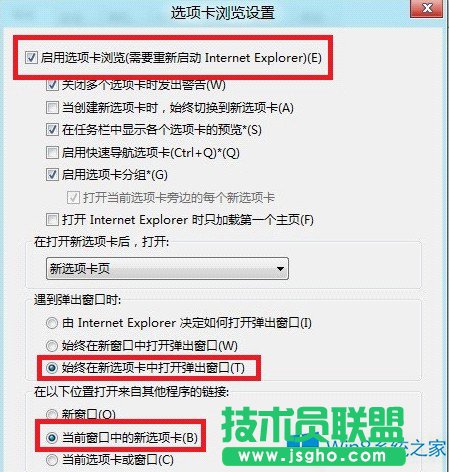
以上就是Win8设置IE在新选项卡中打开网页的步骤了,在同一个IE窗口打开多个选项卡,这样在浏览网页的时候就不会显得很乱了。